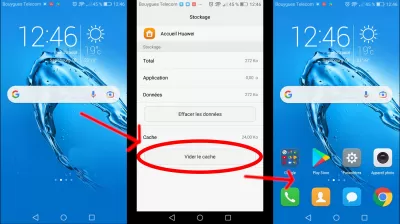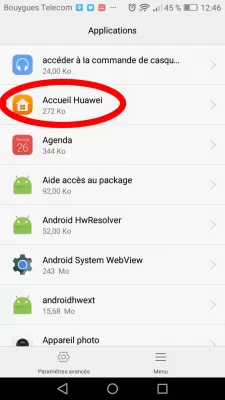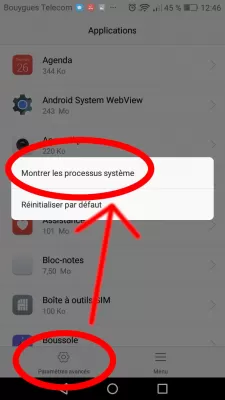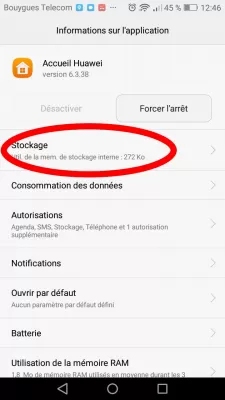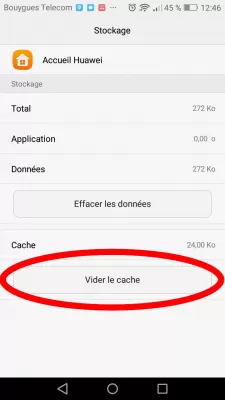Asosiy Ekran Belgilari Android-Da G'oyib Bo'ldi: Echimlar
- Android endi asosiy ekranda piktogramma mavjud emas
- Smartfondan piktogrammalarning yo'qolishining sabablari.
- Ilova piktogrammalarini ekranga qanday qaytarish kerak: yo'llar
- 1-usul: papkalarda piktogrammalar qidiring.
- 2-usul: Asosiy menyuda piktogrammalar qidirish.
- 3-usul: Dasturni smartfonning ichki xotirasiga o'tkazish.
- 4-usul: Telefoningizni qayta yoqing.
- 5-usul: keshni tozalash.
- Barcha piktogramma g'oyib bo'lgandan keyin Android ish stolini oling
- Ilovalar menyusini oching
- 1-usul: bag'ishlangan dasturni o'rnating.
- 2-usul: zavod holatiga qaytaring.
- Chiqish.
- Tez-Tez Beriladigan Savollar
Android endi asosiy ekranda piktogramma mavjud emas
Mamlakatimiz asrda turli xil gadjetlar hayotimizning ajralmas qismiga aylandi. Bu, ayniqsa smartfonlar uchun to'g'ri. Ba'zida arizalar piktogrammalari sizga telefondan yo'qoladigan bo'lsa, to'satdan vaziyat paydo bo'lishi mumkin. Bunday holda, muammoni hal qilish uchun siz vahima bosmasangiz va aloqa salonlariga yugurasiz. Avvaliga vaziyatni tushunish kifoya, so'ngra taqsimotning sababini bilib oling va yo'q qiling.
Smartfondan piktogrammalarning yo'qolishining sabablari.
Barcha voqealar uchun tushuntirish mavjud va bu vaziyat bundan mustasno emas. Ekrandan piktogrammalarning yo'qolishi uchun ko'p sabablar yo'q, lekin biz asosiylarni ta'kidladik.
- Telefon dasturlarini boshqa xotira kartasiga o'tkazish. Bu erda hamma narsa juda aniq: smartfon foydalanuvchilari o'z dasturlarini boshqa xotira kartasiga o'tkazdi va ular oxir-oqibat g'oyib bo'lishdi. Bu faqat o'yin do'konida o'rnatilgan ilovalarda ishlaydi. Ichki ilovalar shu sabab bilan olib tashlanmaydi.
- Yorliqlarning o'z-o'zidan boshqa ekranga. Ba'zida qarojish shafqatsiz hazilni o'ynashi mumkin, chunki odam jiddiy qo'rqitadi.
- Arizani tasodifiy o'chirish. Foydalanuvchi ikonkani boshqa joyga ko'chirishni xohlashi mumkin, ammo oxirida u dasturni butunlay o'chirib tashlamaydi.
- Tizimning qulashi.
- Dasturda juda katta miqdordagi kesh. Bu dasturning og'ir yukidir, bu ikonka ekrandan yo'qolishiga olib keladi.
Har bir muammo uchun echim bor, ammo bu sizning sababingizni aniqlashga oson bo'lmaydi, shuning uchun siz yuzaga kelgan vaziyatni hal qilishning barcha usullarini ko'rib chiqishingiz kerak.
Ilova piktogrammalarini ekranga qanday qaytarish kerak: yo'llar
Shubhasiz, piktogrammalarni ekranga qaytarish mumkin. Barcha taklif qilingan usullar har qanday shaxs uchun mos keladigan gadjetlardan foydalangan holda tushunarli.
1-usul: papkalarda piktogrammalar qidiring.
Ba'zi smartfonlar alohida dastur papkalariga ega. Imkoniyat tufayli foydalanuvchi ba'zi papkaga piktogramma o'tkazishi mumkin.
- Telefoningizda yaratilgan ilovalar bilan individual papkalarni toping.
- Ularni birma-bir oching va sizga kerak bo'lgan piktogrammalar mavjudligini tekshiring.
- Siz xohlagan ixtilofni ushlab turing va ekranga sudrab boring.
2-usul: Asosiy menyuda piktogrammalar qidirish.
Foydalanuvchi tasodifan belgini faqat asosiy ekrandan o'chirishi mumkin edi, ammo u umumiy menyudan olib tashlanmadi.
- Biz odatda barcha ilovalarni o'z ichiga olgan umumiy menyuga boramiz.
- Kerakli belgini toping, uni ekranga o'tkazing va o'tkazing.
3-usul: Dasturni smartfonning ichki xotirasiga o'tkazish.
Ushbu usuldan barcha smartfonlar hech qanday foyda keltirishi mumkinligini aniqlashtirish juda muhim, chunki telefon SD-kartani qo'llab-quvvatlamasligi mumkin.
- Umumiy menyuda Sozlamalar dasturini toping va uni boshlang.
- Biz arizalar yorlig'iga boramiz va shunga ko'ra, ekrandan g'oyib bo'lganini bilib olamiz.
- Saqlash tugmachasini bosing va Qurilma xotirasi dan Xotira kartasi ga o'tish joyini o'zgartirish
4-usul: Telefoningizni qayta yoqing.
Smartfonning oddiy qayta ishga tushirilishi etishmayotgan piktogrammalar muammosida yordam berishi mumkin, chunki bunday vaziyat oddiy tizimning ishlamay qolishi mumkin. Buning uchun Quvvat tugmachasini bosib ushlab turing va Qayta boshlang so'zini toping
5-usul: keshni tozalash.
Barcha smartfonlar keshni tezda tozalash uchun funktsiyaga ega, bu juda qulay va almashtirib bo'lmaydi. Odatda, kesh nafaqat qurilmaning xotirasini, balki murojaatning bajarilishini va ekrandan ikonkaning yo'qolishi mumkin.
- Asosiy menyuda Sozlamalar dasturini bosing va Ilovalar yorlig'iga o'ting.
- Dasturni ekrandan g'oyib bo'lgan belgini bosing.
- Biz Xotira tugmachasini topamiz va Keshni tozalash funktsiyasini tanlang.
Barcha piktogramma g'oyib bo'lgandan keyin Android ish stolini oling
Biroq, agar siz endi ekranda biron bir belgisi bo'lmasa, unda oldingi usullar mavjud bo'lmasa, ularni qaytarib olishning yagona usuli - bu bosh sahifani keshini tozalash va Android ish stolini tiklash uchun quyidagi amallarni bajarishdir:
Ilovalar menyusini oching
Android ovoz yordamchisidan foydalanib, sozlamalarni qo'llash uchun Android smartfoningizni ayting va dasturlar bo'limiga o'ting.
U erdan telefoningizni bosh sahifa ilovasini toping. Huawei telefonlarida dastur Huawei Home deb nomlangan.
Uy arizasi eng yashirin bo'lishi mumkin. Kengaytirilgan sozlamalarni ochish orqali boshlang va yashirin tizim jarayonlarini namoyish qilish uchun tanlovni faollashtiring.
Keyin, uy ekranli dasturini oching va Android Asosiy ekrandagi ilovasini qayta tiklab qo'yishingiz mumkin bo'lgan joyda saqlash menyusini toping.
Saqlash qismida Android Asosiy ekran sozlamalarini qayta o'rnatadigan va hech bo'lmaganda standart piktogrammalarni qayta o'rnatishi kerak bo'lgan Clear Cosh opsiyasini faollashtiring va siz birinchi darajali smartfondan foydalanganingizda.
Bular yo'qolgan piktogrammalarni ekranga qaytarishning eng asosiy usullari edi. Albatta, biz yuqoridagi usullar ishlamaydigan vaziyatlarni inkor etmaymiz. Bunday holda, piktogrammalarni ekranga qaytarishning atigi ikki usuli mavjud.
1-usul: bag'ishlangan dasturni o'rnating.
Yordamchi dastur - bu uchinchi tomon yordamchi dasturi. Bizning holatlarimizda bunday boshlang'ich piktogramma va ularning joylashuvini o'zgartiradi. Bunday ariza piktogrammalarni o'z joylariga qaytarishda yordamchi bo'lishi mumkin. Buning uchun kerakli belgini ushlab turing va ekranga qo'ying.
2-usul: zavod holatiga qaytaring.
Ushbu usul haddan tashqari. Biz sizga piktogrammalarni tiklashga yordam beradigan bo'lsa, biz sizga murojaat qilishni maslahat beramiz. Zavod sozlamalariga qayta o'rnatish Sozlamalar, Telefon sozlamalarini tiklash funktsiyasi mavjud bo'lgan Sozlamalar, Hamma narsani o'chirish funktsiyasi mavjud. Boshqa telefon modellari boshqa nomga ega bo'lishi mumkin, ammo mohiyat bir xil bo'lib qoladi. Ushbu masalada muammoni hal qilishga yordam beradigan bilimli mutaxassislarga murojaat qilish imkoniyati mavjud.
Chiqish.
Ishlab chiquvchilar piktogrammalarni to'g'ri ishlashga maslahat berishadi va ularni to'g'ri tartibga solishadi. Kamera kabi eng ko'p ishlatiladigan vositalarni tashkil qiling; Asosiy ekranning ikkinchi sahifasida foydali dasturlar mavzu va toifali papkalargacha tashkil etiladi. Uchinchi ekranda eng kam ishlatadigan dasturlarni tashlang.
Agar Android ilova piktogrammalari etishmayotgan bo'lsa va ushbu muammoni hal qilsangiz, kuzatib borishingiz osonroq bo'ladi.
Maqolada g'oyib bo'lgan piktogrammalarni tiklashning beshdan ortiq usullari tasvirlangan. Bizning maslahatimizga binoan, yuzaga kelgan muammoni hal qilish qiyin bo'lmaydi.
Tez-Tez Beriladigan Savollar
- Nega mening uy ekranim piktogrammalari yo'qoladi?
- Belgilangan ekrandan g'oyib bo'lish uchun asosiy sabablar mavjud, masalan, telefon dasturlarini boshqa xotira kartasiga o'tkazish, dasturning tasodifiy harakatlanishi, tizimning shikastlanishi, tizim qulashi va dasturda katta miqdordagi kesh.
- Agar ilova asosiy ekrandan g'oyib bo'lsa, nima qilishim kerak?
- Agar ilova sizning asosiy ekraningizdan g'oyib bo'lsa, muammoni hal qilish uchun bir nechta muammolarni bartaraf etish uchun qadamlar qo'yishingiz mumkin. Birinchidan, ilovani App Store do'konida qidirish orqali o'chirilganligini tekshiring va qayta o'rnatilishi mumkinligini ko'rib chiqing. Agar u o'chirilmagan bo'lsa, ilova Asosiy ekranda paydo bo'lganligini ko'rish uchun qurilmangizni qayta ishga tushiring. Shuningdek, siz qurilma sozlamalarini o'rnatishga urinib ko'rishingiz mumkin, bu standart uy skrining tartibini tiklaydi va ilovani qaytarib beradi.
- Bosh sahifa g'oyib bo'lgan bo'lsa, qanday qilib tuzatish kerak?
- Agar uy sahifasida iPhone-da g'oyib bo'lgan bo'lsa, bir nechta muammolarni bartaraf etish, iPhone-ni qayta yoqing. Asosiy ekranning tartibini qayta o'rnating. Asosiy ekran boshqa ilova sahifasida yoki boshqa papkada ekanligini tekshiring. Yo'qolgan ilovani qidiring. Agar
- Qanday qilib Android qurilmasida uy ekran piktogrammalarini sog'inishi mumkin yoki o'rnatilishi mumkin?
- Qayta tiklash dasturni tekshirish, uyning yangilanishlari yoki tizim yangilanishlarini yoki ishga tushirish masalalarini tekshirish yoki ro'yxatdan o'tishni tekshirish.